
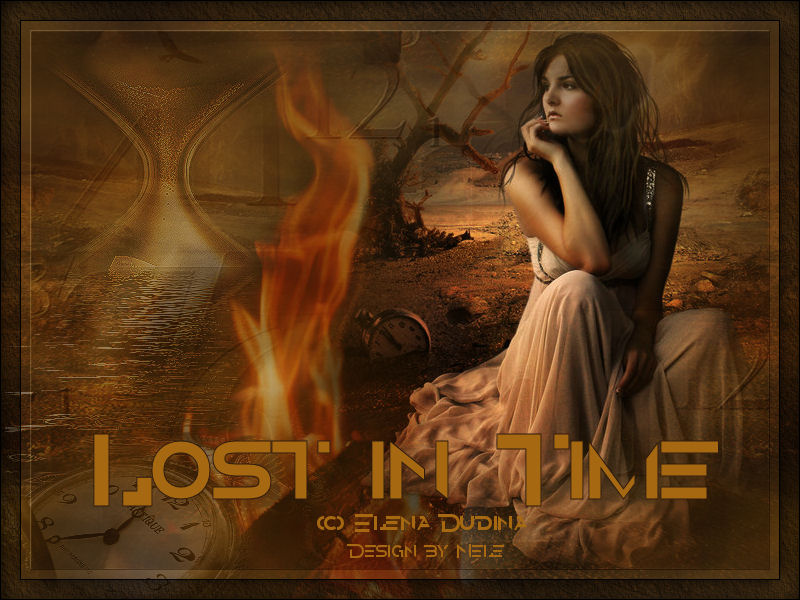
Dieses Tutorial habe ich selbst entworfen und es unterliegt meinem Copyright. Das Material stammt aus Tauschgruppen und das Copyright liegt beim jeweiligen Künstler.
Ich habe auch Material von Elena Dudina verwendet wofür ich die Erlaubnis habe.
Danke Elena!
Elenas wunderschöne Bilder findest Du hier:
Bitte denke daran, dass Du Elenas Bilder nur verwenden darfst wenn Du die Erlaubnis dazu hast.
Gib dieser großartigen Künstlerin bitte auch den Credit der ihr gebührt.
Auch von Git habe ich Tuben verwendet wofür ich ebenfalls die Erlaubnis habe.
Ich danke Dir Git!
Ich habe dieses Tutorial mit Paint Shop Pro X2 geschrieben, es läßt sich aber mit allen anderen PSP-Versionen nacharbeiten.

Paint Shop Pro

2 Hintergrundbilder
2 Uhrentuben
1 Frauentube
1 Feuertube
Das von mir verwendete Material kannst Du hier bekommen:

Fleming Pear - Flood
MuRa´s Filter Meister - Cloud
MuRa´s Seamless - Emboss (diesen Filter habe ich im Filters Unlimited 2.0)
AAA Frames - Texture Frame
Hast Du alles beisammen? Dann lass uns beginnen!

Nimm Dir diese Uhr mit.... dann weißt Du immer was die Stunde geschlagen hat. Neee... Quatsch.... dann weißt Du immer an welcher Stelle vom Tut Du warst.
1. Öffne Dir ein neues transparentes Arbeitsblatt in 800 x 600 Pixeln Größe.
Auswahl - Alles auswählen
Kopiere das Hintergrundbild "background_1_by_elenadudina-d1sz0ga" oder Deinen eigenen Hintergrund und füge ihn in eine Auswahl ein.
Hebe die Auswahl auf.
Effekte - Bildeffekte - Nahtloses Kacheln mit diesen Einstellungen:

2. Kopiere die Tube "e&eSoleil-25040071777" oder Deine eigene Feuertube und füge sie als neue Ebene auf Deinem Bild ein.
Passe die Tube größenmäßig an (Größe aller Ebenen anpassen nicht angehakt).
Verschiebe die Tube nach unten an den Rand und ein klein wenig nach links.
3. Kopiere die Tube "git_misted4" oder Deine eigene erste Uhrentube (bei mir ist es die Sanduhr) und füge sie als neue Ebene auf Deinem Bild ein.
Passe die Tube größenmäßig an (Größe aller Ebenen anpassen nicht angehakt).
Setze sie nach links oben auf Dein Bild.
Wende auf dieser Ebene den Filter Fleming Pear - Flood mit diesen Einstellungen an:

Die Deckfähigkeit dieser Ebene setze auf 70% herunter.
4. Kopiere die Tube "27_07_2006_diverse_08_git" oder Deine eigene zweite Uhrentube (bei mir ist es die Taschenuhr links unten) und füge sie als neue Ebene auf Deinem Bild ein.
Passe die Tube größenmäßig an (Größe aller Ebenen anpassen nicht angehakt) und setze die Deckfähigkeit dieser Ebene auf ca. 50% herunter (abhängig von der Tube die Du verwendest).
Setze die Tube nach links unten in die Ecke.
5. Suche Dir nun aus Deinem Bild eine hellere Vordergrundfarbe (meine ist #a66911) und eine dunklere Hintergrundfarbe (meine ist #2f1b0c).
Lege eine neue Rasterebene an.
Wende den Filter MuRa´s Filter Meister - Cloud mit diesen Einstellungen an:

Setze die Deckfähigkeit dieser Ebene auf 55% herunter.
6. Nun kopiere die Tube "Leny-misteds1" oder Deine eigene Frauentube und füge sie als neue Ebene auf Deinem Bild ein.
Passe die Tube wieder größenmäßig an (Größe aller Ebenen anpassen nicht angehakt).
Ich habe die Tube auch einmal vertikal gespiegelt.
Setze sie nach rechts an den Rand.
7. Jetzt schiebe Dir alle Ebenen nochmal passend auf Deinem Bild zurecht und radiere ganz vorsichtig alles störende weg.
Radiere in kleinen Schritten damit Du immer wieder Schritte rückgängig machen kannst und achte darauf dass Du immer die Ebene aktiv hast von der Du etwas wegradieren möchtest.
Wenn alles passt, dann fasse alle Ebenen sichtbar zusammen.
8. Lege eine neue Rasterebene an.
Auswahl - Alles auswählen
Auswahl - Ändern - Verkleinern um 20 Pixel
Auswahl - Umkehren
Effekte - 3D-Effekte - Aussparung mit diesen Einstellungen:

Hebe die Auswahl auf.
9. Lege eine neue Rasterebene an.
Auswahl - Alles auswählen
Auswahl - Ändern - Verkleinern um 30 Pixel
Kopiere den Hintergrund "25_01_2007_bg_29_git" oder Dein zweites Hintergrundbild und füge es in eine Auswahl ein.
Hebe de Auswahl auf.
Setze den Mischmodus dieser Ebene auf "Weiches Licht" und die Deckfähigkeit auf 55% herunter.
Wende 2x den Filter MuRa´s Seamless - Emboss mit diesen Einstellungen an:
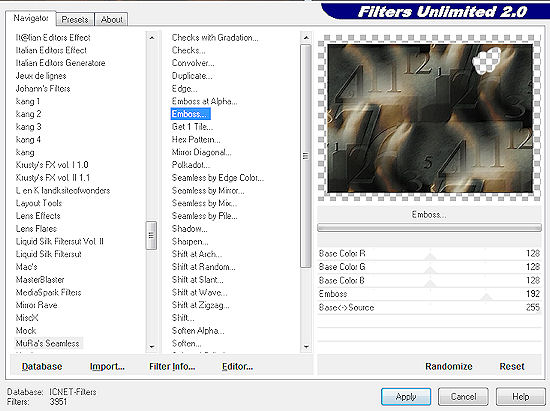
Radiere nun vorsichtig das Gesicht Deiner Frauentube frei.
10. Fasse alle Ebenen sichtbar zusammen und wende den Filter AAA Frames - Texture Frame mit diesen Einstellungen an:
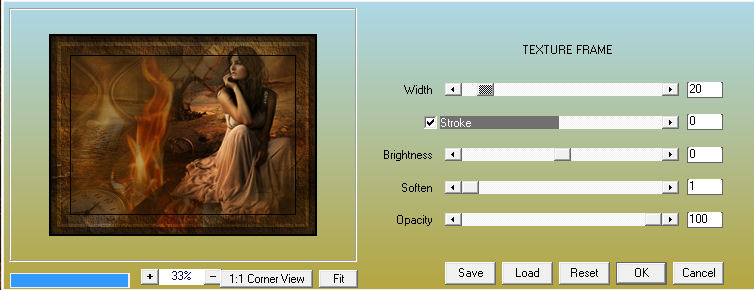
11. Setze nun Deinen Schriftzug auf Dein Bild.
Vergiß den Copyrighthinweis nicht und setze auch Dein Wasserzeichen oder Deinen Namenszug.
Fasse alle Ebenen zusammen und speichere Dein Bild als jpg-Datei ab.
Du hast es geschafft. Hat es Dir gefallen? Na sicher.... sonst hättest Du Dich nicht für dieses Tut entschieden :-).
Schau immer mal wieder rein so wie Du Zeit und Lust hast.... ich würd mich freuen.
(c) Nele
geschrieben für´s und getestet im

